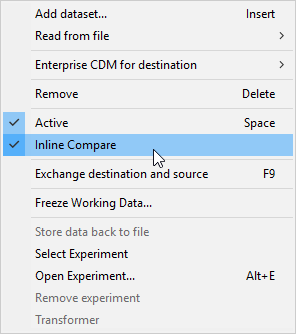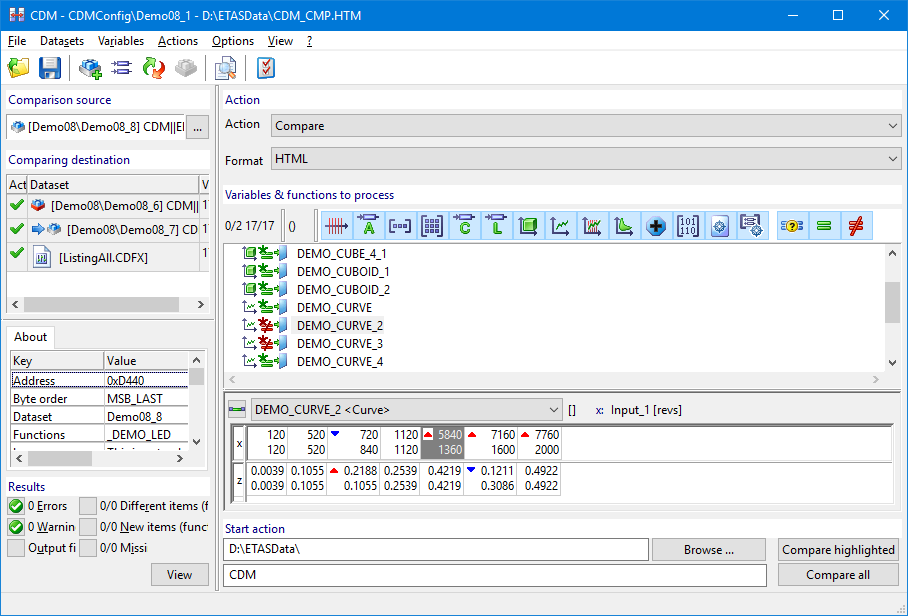ETAS License-Server-Upgrade von Version 11.11.1 auf Version 11.15.1
Um ETAS-Software nutzen zu können, muss der ETAS License Server aktualisiert werden. Rechnergebundene Lizenzen sind davon nicht betroffen. Zudem sind die Lizenz-Server von anderen Software-Vendors nicht von diesem Upgrade betroffen.
Die Intention des Upgrades ist zum einen, dass Flexera den ETAS License Server der Version 11.11.1 nicht länger unterstützt. Zum anderen wird der Windows Server 2016 unterstützt. Bisherige ETAS License Server mit einer älteren Version als 11.15.1 sind nicht kompatibel zum neueren ETAS License Manager (LiMa) der Version 1.7.x.
Das Service Pack 11 der INCA-Version 7.2 ist noch kompatibel zum ETAS License Server der Version 11.11.1, wenn dort der ETAS License Manager Version 1.6.x oder älter installiert ist.
Es wird empfohlen, das Update bald durchzuführen, vor dem 31. Dezember 2018. Das Update wird zur Pflicht, sobald ETAS-Software-Werkzeuge wie beispielsweise INCA 7.2 SP12 mit dem License Manager der Version 1.7 genutzt werden sollen.
Der neue ETAS License Server kann kostenlos im ETAS Download Center heruntergeladen werden. Detaillierte technische Angaben sind mit dem Herunterladen des neuen ETAS License Servers erhältlich. Technischer Kontakt: www.etas.com/hotlines
VSD – Filter für nicht-ausgewählte Variablen
Der Variable Selection Dialog (VSD) hat einen neuen Filter: Nicht-ausgewählte Variablen lassen sich mit INCA 7.2 SP11 anzeigen. Der Filter wird bei der Auswahl der Variablen über ein leeres, gestrichelt umrandetes Symbol aktiviert. Neben den bereits bestehenden Filtern „bereits vorhanden“ und „hinzufügen“ ist es nun möglich, sich die noch auswählbaren Funktions-, Mess- und Stellgrößen anzeigen zu lassen. Gerade bei vielen auswählbaren Variablen ist dieser neue Filter praktisch.
VSD – Spalten-Sortierfunktion
Um die für ein Experiment auswählbaren Variablen besser darstellen zu können, ist es mit INCA 7.2 SP11 möglich, im Variablenauswahl-Dialog auch nach den ersten vier Spalten zu sortieren. So lassen sich die Variablen beispielsweise nach ihrem Datentyp, nach Mess- und Verstellgrößen sowie nach Schreib- und Leseberechtigung sortieren.
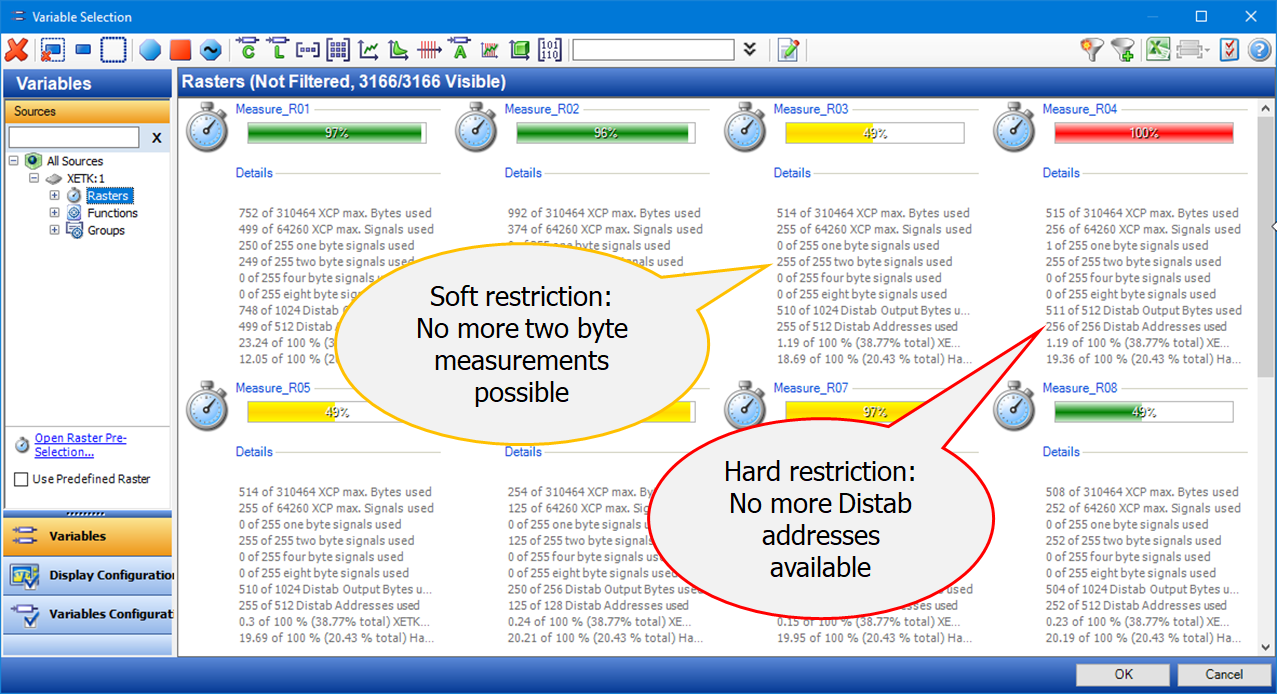
XETK – Raster-Check-Anzeige für Distab 13
Bei der Variablenauswahl zeigt die Raster-Info mit INCA 7.2 SP11 bei XETKs mehr Details zum Füllstand des Rasters an. In der Anzeige bedeutet die Farbe Grün, dass Messgrößen jeglicher Art hinzugefügt werden können.
Die Farbe Gelb bedeutet, dass Messgrößen im jeweiligen Raster nur noch unter bestimmten Randbedingungen hinzugefügt werden können. Eine solche weiche Beschränkung besteht beispielsweise, wenn keine Variablen der Größe von zwei Byte hinzugefügt werden können, sondern nur noch Variablen der Größe vier und acht Byte. Die Farbe Rot bedeutet, dass dem Raster keine weiteren Messgrößen hinzugefügt werden können.
FETK – Unterstützen des Alias-Namen
Zur besseren Erkennung und Konfiguration unterstützt INCA 7.2 SP11 bei einem FETK die Vergabe eines Alias-Namen. Damit können mehrere FETKs besser verwendet werden. Während der Hardware-Suche von einem leeren Workspace aus können so die richtigen Projektdateien zugeordnet und es kann überprüft werden, ob die ECU mit dem konfigurierten Anschluss verbunden ist. Zudem kann bei verschiedenen Dialog-Fenstern besser visualisiert werden, welcher FETK von einer Aktion betroffen ist. Die Zuordnung von einem bereits verbundenen FETK wird derzeit noch nicht unterstützt.
ES582/ES584 – Unterstützen von Alias-Namen
Zur besseren Erkennung und Konfiguration unterstützt INCA für die Geräte ES582 und ES584 nun die Vergabe eines Alias-Namen. Damit können mehrere ES582/ES584 verwendet werden. Während der Hardware-Suche können so die richtigen Projektdateien zugeordnet werden und es kann überprüft werden, ob die ECU mit dem konfigurierten Anschluss verbunden ist. Zudem kann bei verschiedenen Dialog-Fenstern besser visualisiert werden, welches USB-Gerät von einer Aktion betroffen ist. Bei der ES583.1 und der ES581.x werden Alias-Namen nicht unterstützt.
EIP – Unterstützen von Feldern bis zu 64k (8 Bytes)
Beim Experimental Target Integration Package (EIP) verarbeitet INCA 7.2 SP11 bei MEASUREMENT- und PARAMETER-Feldern - außer bei virtuellen Prototypen - ETARGET-Felder mit bis zu 65.536 Elementen. MEASUREMENT-Felder werden von INCA als mehrdimensionale Skalare behandelt.
INCA kann darüber hinaus die maximale Größe eines Feldes bestimmen und ermitteln, ob es zu den neuen Beschränkungen passt oder nicht. Bei einem INCA-Experiment können die PARAMETER-Felder mit dem kombinierten Editor („Combined Editor“) angezeigt werden.
EIP – Unterstützen von bis zu 15.000 Messungen pro Raster bei ETARGET
Bislang war die Höchstgrenze der möglichen Messgrößen pro Raster begrenzt, beispielsweise auf 2.000 Signale für die ES910.
Das Experimental Target Integration Package hebt nun außer bei virtuellen Prototypen für ETARGETs die Höchstgrenze der möglichen Messgrößen pro Raster an. Unterstützt werden 15.000 Signale oder 2 MByte für die ES910.3, 1.500 Signale oder 8 MByte für die ES830 und 15.000 Signale oder 32 kByte für RTPRO-PC. Zu beachten ist, dass der verfügbare L1-Buffer von der benutzten ETARGET-Hardware abhängt. INCA-VSD ermittelt in einem Online-Raster-Check die aktuelle Größe.
CDM – Inline Compare
Um den Unterschied zwischen zwei Datensätzen sehen zu können, unterstützt CDM ab INCA 7.2 SP11 eine spezielle Inline-Sicht. Dafür muss der eingebettete Editor in den CDM-Optionen aktiviert werden.
Der Zieldatensatz wird mit der rechten Maustaste und der Option „Inline Compare“ markiert.
Im unteren Fenster werden nun die Werte des Quelldatensatzes als auch des Zieldatensatzes für den ausgewählten Parameter angezeigt. Dabei zeigt die untere Zeile die Quelle und die obere Zeile das gewählte Ziel in einer Zelle an. Dabei werden Unterschiede farblich markiert. Ein blaues Dreieck zeigt an, dass der Wert der Quelle kleiner ist als der Wert des gewählten Ziels. Ein roter Pfeil zeigt an, dass der Wert der Quelle größer als der Wert des gewählten Ziels ist.
XCP V1.3 – Zeitliche Korrelation bzw. Zeit-Synchronisation
Mit XCP V1.3 / V1.4 / V1.5 ist es jetzt möglich, die zeitliche Korrelation bzw. Synchronisierung von Geräten zu verbessern, welche den ETAS-Synchronisations-Mechanismus nicht unterstützen.
Zudem wird mit der INCA-Version 7.2 SP11 Drittanbieter-Hardware mit IEEE1588/PTP unterstützt. Die Uhren werden dann auf eine taktgebende Uhr eingestellt.
INCA liest die Beschreibung des zu verwendenden Synchronisierungsmechanismus immer aus der ECU und nicht aus einer A2L-Datei aus.
Die Korrelations- und Synchronisierungsverbesserung basiert auf Szenario3 der XCP-Spezifikation.
MCE – Visualisierung der zugeordneten XETK/FETK
INCA-MCE unterstützt verschiedene Eingangsgeräte. Für XETK und FETK muss der Nutzer manuell zuordnen, welcher XETK bzw. FETK an welche ES910.3 angeschlossen ist. Im HWC-Fenster zeigt INCA beim jeweiligen FETK/XETK vor einem runden blauen Symbol mittels eines roten oder grünen Dreiecks an, welcher XETK/FETK und welche ES910 bereits konfiguriert sind. Der Benutzer kann so erkennen, ob dieser Konfigurationsschritt bereits ausgeführt ist, ohne den Zuordnungsdialog öffnen zu müssen.
AUTOSAR – Container I-PDU für CAN-/CAN-FD- und FlexRay-Monitoring
INCA unterstützt mit Version 7.2 SP11 das “NO HEADER”-Schlüsselwort, das bereits als AUTOSAR-Version 4.3.1-Feature verwendet wird. In Ergänzung zu SHORT-HEADER und LONG-HEADER akzeptiert INCA nun den neuen Header-Typ „NO-HEADER“. Bei NO-HEADER-Container-PDUs müssen die PDUs infolgedessen statisch konfiguriert sein.
INCA-MIP & INCA-SIP – Unterstützung von MATLAB 2018B
Die beiden INCA-Add-ons INCA-SIP (Simulink® Integration Package) und INCA-MIP (MATLAB® Integration Package) sind mit der Version 7.2 SP11 kompatibel zu MATLAB 2018 B.
AUTOSAR – Unterstützt AUTOSAR V3.2.x für FlexRay
INCA unterstützt für das FlexRay-Monitoring mit der Version 7.2 SP11 auch die AUTOSAR-Beschreibungsdateien der Version 3.2.
SUPPORT-DIALOG – Kundenspezifische Daten im Support-Dialog
Mit INCA 7.2 SP11 wird es möglich, unterhalb den ETAS Support-Informationen unternehmensspezifische Informationen zu ergänzen. Wird eine Datei CustomerSupport.rtf im Pfad C:\ProgramData\ETAS\{toolname}\SupportInfo\ abgelegt, wird ihr Inhalt unterhalb der ETAS-Informationen angezeigt. Die RTF-Datei kann sowohl Klartext als auch Hyperlinks enthalten.